ブログを立ち上げた後は、基本の設定をしておきましょう。
WordPressでは実際に設定できる項目も多いですが、ここでは今後ブログを進めていく上で必要なものに絞ります。
必要な箇所は以下3点。
- 1)「設定」にある「一般設定」の中のサイトタイトルなど
- 2)「設定」にある「パーマリンク」の中のパーマリンク構造
- 3)「ユーザー」の中のニックネーム
おぉ、少なくなりましたね。
ではサクサクっと行っていましょう。
【設定】一般設定
まずはWordPressにログインし、管理画面の左にある「設定」をクリックします。
(設定の「一般」が表示されます)
ここでは、一般設定とパーマリンクを見直しします。
一般設定
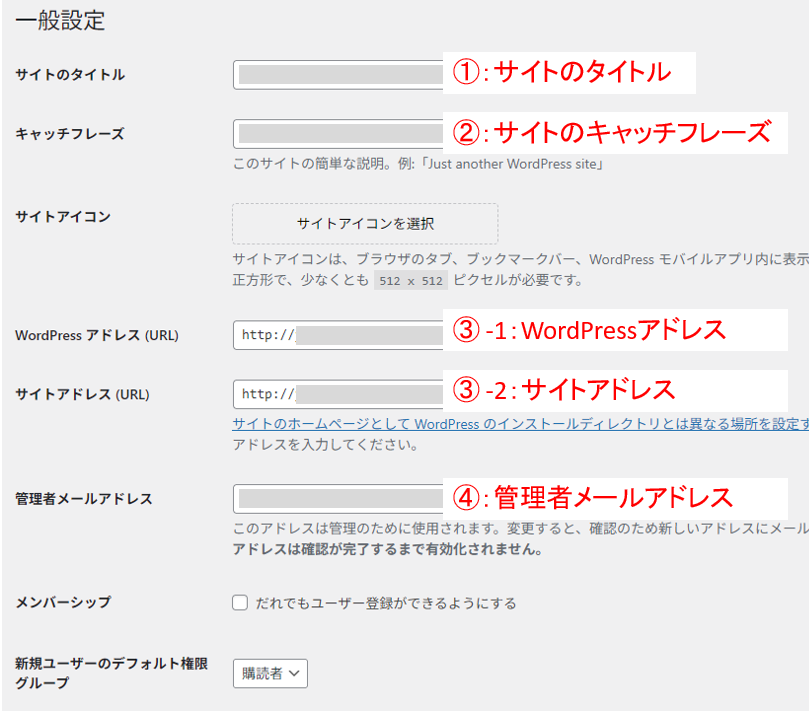
「設定」>「一般設定」で必要な設定は、以下の3つです。
- ①「サイトのタイトル」
- ②「キャッチフレーズ」
- ③「WordPressアドレス」と「サイトアドレス」
- ④「メールアドレス」
①「サイトのタイトル」
サイトのタイトルは、サイトの名前となる部分。
いわゆるトレンドアフィリエイト、と言われるような、その日のニュースなど今話題になっていることを中心に進める多くのブログの多くが過去グーグルにペナルティーを受けたことから、トレンドアフィリエイトのブログと見間違われない名前が良いです。
たとえば「~ニュース」「トレンド~」といった類の名前は避けた方が良いです。
また、そのものズバリの「トレンドニュース」などは直ぐ思いつきますが、こうしたものも避けた方が無難です。
②「キャッチフレーズ」
キャッチフレーズはサイトのサブタイトルみたいなものです。
どんなブログなのか簡単に説明する内容を入れます。
例えば「~の情報をお届けします」、とか「~と~のために日々情報発信中」など。他のブログはどんなキャッチフレーズをつけているか、いくつか見てみるのも良いですね。
どんな感じで他のサイトやブログを参考にするかといえば、芸能系を扱っているブログで言うと、あなたの知っている「有名芸能人の名前」と「熱愛」など、良く調べられてそうなキーワードを入れてヤフーやグーグルで検索してみると良いです。(「芸能人の名前 熱愛」で検索してみる)
こうしたキーワードで調べると、検索結果の一覧に、結構多くの芸能系のブログが並びますので、それらがどんなキャッチフレーズをつけているか見てみるってわけですね。
芸能系以外でも、あなたのブログが扱う記事の、何か特徴的なキーワード(例えば旅行サイトであれば、旅行、とか、地域名など)で検索してみて、検索結果に出て来るサイトのキャッチフレーズを参考にしてみると良いと思います。
③「WordPressアドレス」と「サイトアドレス」
続いては「WordPressアドレス」と「サイトアドレス」。
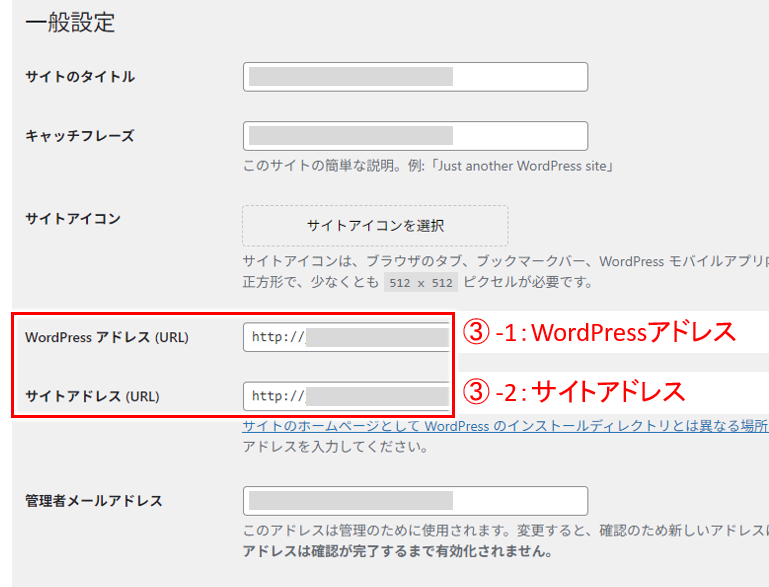
エックスサーバーなど、ドメイン追加した時、「SSL」(無料独自SSL)対応すると、ブログにアクセスするURLが「http://~」ではなく「https://」になってると思います。
まず「https://」になっているか、実際のURLをブラウザのアドレスバーで確認してみてください。
※)ブラウザの一番上あたりに表示されるURLをクリックすると、先頭が「http」なのか「https」なのかが分かります。
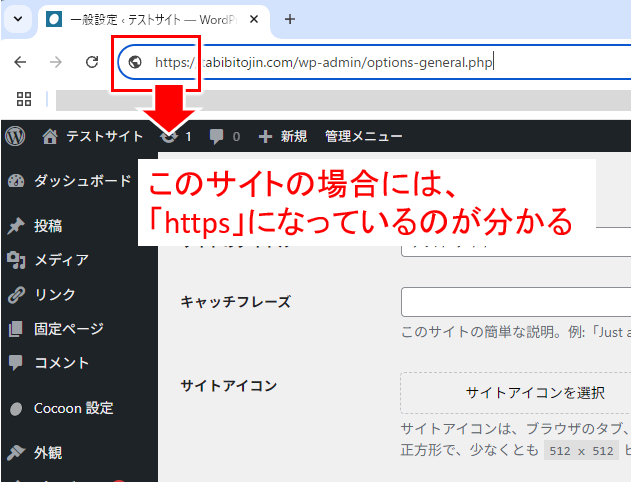
このように、ブログのURLが「https」になっている場合には、「WordPressアドレス」と「サイトアドレス」も「http」から「https」に修正しておきましょう。
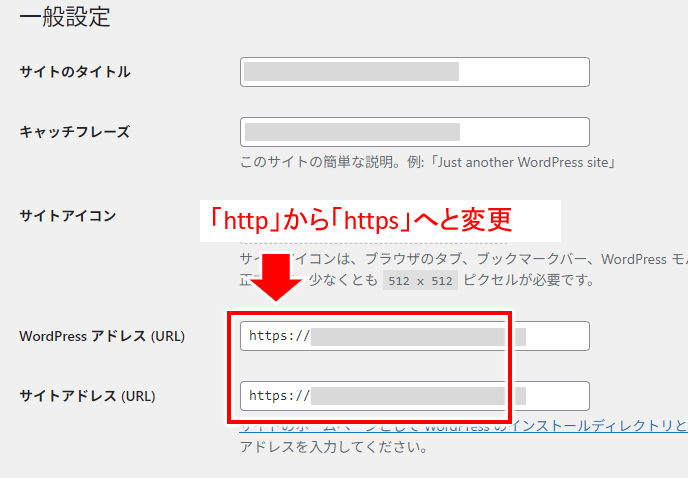
この後、画面下の「変更を保存」すると、一旦、ログイン画面に戻ります。
※)ブログのURLが「https」になってなかった場合には、以下を参考にサーバー側の設定を見直しておくのが良いです。
【WordPress】ブログで必須のSSL化!誰でも分かるhttps化4つのステップ
④「管理者メールアドレス」
ここで設定されるメールアドレスは、パスワードを忘れた時の通知であったり、プラグインがブログのオーナーにお知らせする場合のメールアドレスとして使用されます。
(例えばリンク切れが会った時のお知らせメールが、ここで設定されたメールアドレス宛に来るなど)
受信が出来るメールアドレスが正しく入力されているかしっかり確認しておきましょう。
その他
その他、メンバーシップとか、新規ユーザーなどありますが、特に設定しなくてOKです。時刻や日付のフォーマット(表示形式)などはお好みに合わせて修正します。
最後に最下段にある「変更を保存」で設定変更完了です。
【設定】パーマリンク
パーマリンクとは、つまりは各記事のURLです。
色々な形式が選べます。
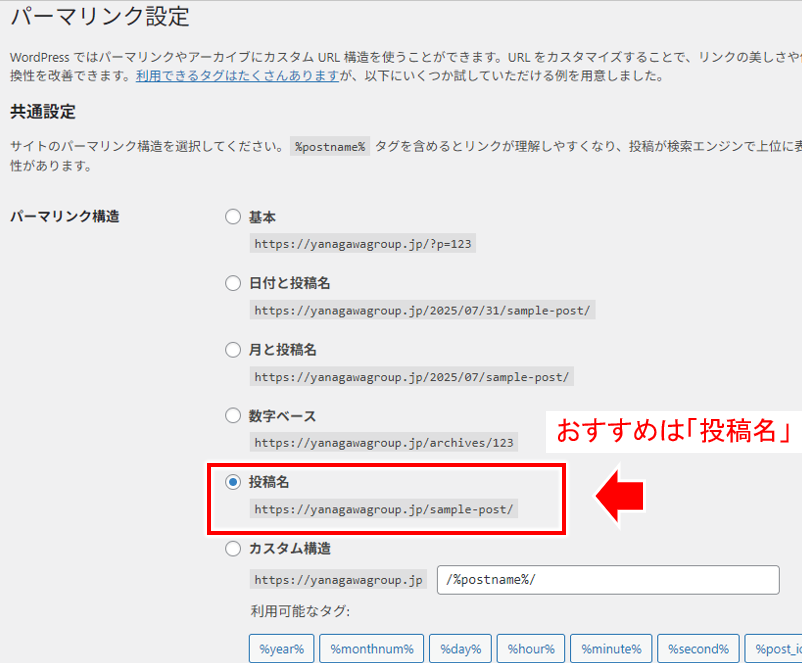
記事がどんなURLとなるかは、各々の例を見れば分かりますが、この中でオススメは「投稿名」。
グーグルのURLに対する解説があり、
この設定と関係が深いポイントを見ると以下2点。
- わかりやすいURLを使用する(推奨)
- (推奨)example.com/wiki/Aviation
- (非推奨)example.com/index.php?topic=42&area=…
- URLはできるだけ短くシンプルに
Google 検索における URL 構造のベスト プラクティス | Google 検索セントラル
これら観点を考慮すると「投稿名」が良い選択肢になりますね。
※)ちなみに「URLの中にキーワードを含めるとSEO的に良い(検索順に良い影響が出る)」みたいな考えも出てきますが、「ジョン・ミューラー」(John Mueller:Googleの公式な顔として、ウェブサイトの運営者やSEO担当者からの検索に関する質問に答え、Googleの考え方やSEOのやり方を教えてくれる人)は、2021年にYoutubeで「URLは検索結果に影響しない」という発言を公式に行ってます。
注意点)URLは二度と変更しない!
注意点は、パーマリンクの設定は”一度こうする”と決めたら二度と変更しないこと。
まだ何も記事を書いてない状態ならいいですが、記事をすでに沢山書いていて、アクセスもそれなりにある、という場合では問題にもなります。
というのも、そうした時にこのパーマリンクの設定を変更すると、それまで投稿した記事のURLも全て変更となり、最悪アクセスがいきなりゼロになります。
アクセスが来なければ当然広告収入も発生せず、一体何をやってるんだろう...と、遠い目をしながらつぶやく結果になってしまいますね...
言うまでもなくブログは趣味でなんとなくやっている、というのを除けば、見てもらうため、読んでもらうため、つまりはアクセスしてもらうために実践しているもの。(これが結果として広告をクリックしてもらい収入を得る、ということにつながるもの)
変に設定にこだわり途中で変更するともなれば、目的と真逆に進んでしまいますので、パーマリンクの重要性をよく理解し、設定には十分注意してください。
【ユーザー】ニックネーム
ワードプレスをインストールするときに、ログイン名、PWを決めましたが、特に何も変更せずに記事投稿すると、「ログイン名」が「投稿者名」として表示されます。
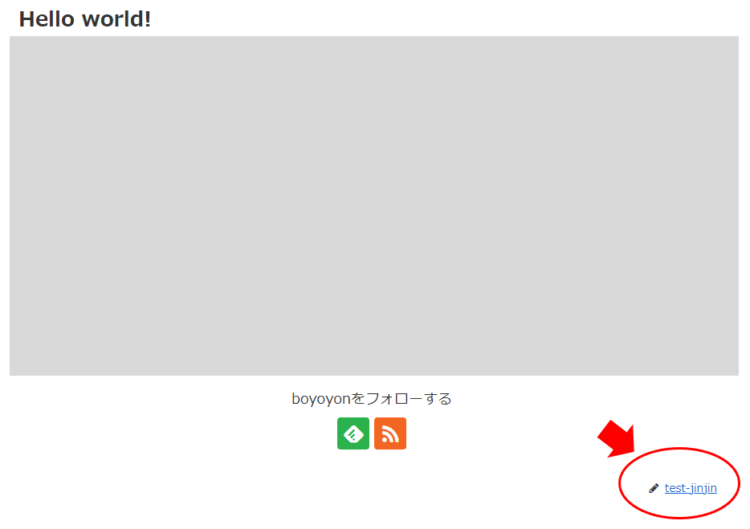
記事下に投稿者として表示される
ログイン名が分かってしまうと、不正ログインの危険性が増しますよね。
ログイン名は変更できませんが、
「ユーザー」の中の設定で表示される投稿者名は変更できます。
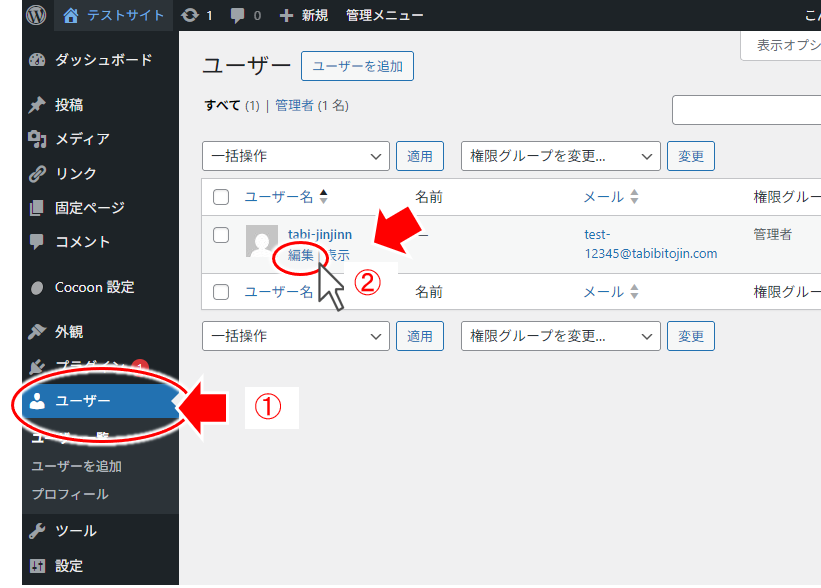
- ①:左のメニューから「ユーザー」を選択
- ②:ユーザー一覧が表示されるので、自分の登録名から「編集」を選択
↓↓↓↓↓↓
ユーザーの設定画面が表示されます。
ここで、下の方にスクロールして
「ニックネーム」を「新たにお好みのニックネーム」に書き換えます。
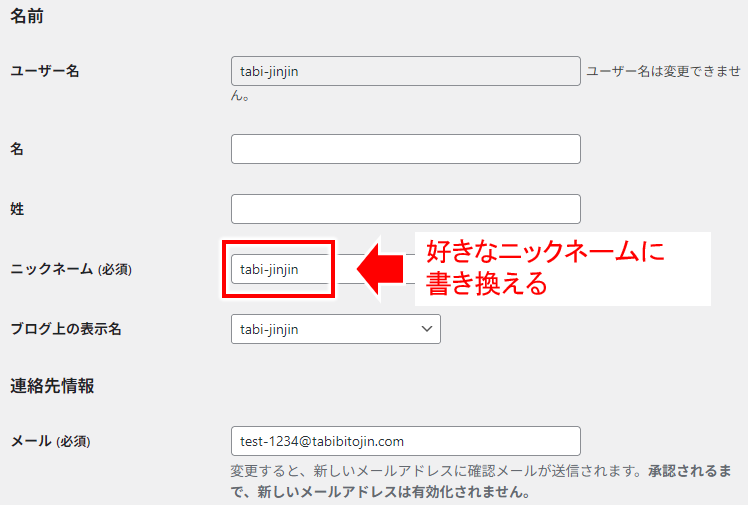
ここでは元々「tabi-jinjin」とは言っていたのを
「aaaa123」に書き換えてみます。
↓↓↓↓↓↓
ニックネームを「aaaa123」に書き換えると、
すぐ下の「ブログ上の表示名」でその「aaaa123」が選択できるようになります。
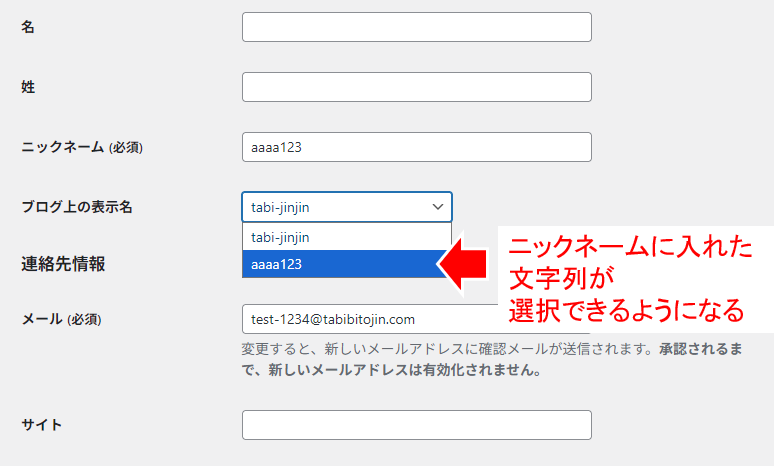
実際「aaaa123」を選択し、
ページの一番下にある「プロフィールを更新」ボタンをクリックして確定します。
その後、実際の記事を見てみると、以下のように投稿者として、この「aaaa123」が表示されるってわけですね。
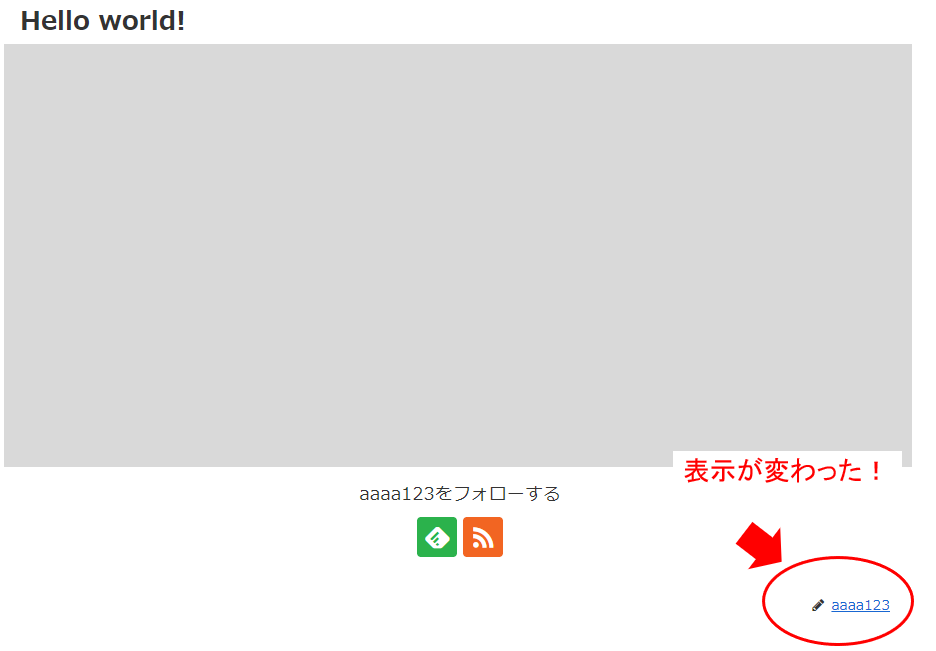
ワードプレスのログイン画面、アクセスするURLはよく知られているため、不正ログインに備えて、こうしたちょっとした工夫は面倒がらずに必ずしておくのがおすすめです。
まとめ
- WordPressの設定は多いが、すべき設定は基本3点のみ
- 一般設定では、ブログのタイトルなどを決める。
- 一般設定では、セキュリティ対策として、「WordPressアドレス」と「サイトアドレス」の設定も必ずしてくのが良い
- パーマリンクの設定は「投稿名」が良いが、一度設定したら2度と変えない
- 投稿者名をログイン名と同じにならないよう、ユーザーの設定の中でニックネームを変え、ブログ上の表示名を変更しておく
設定は基本は一度設定したら2度と変えることはありません。初めは少し手間に感じるかもしれませんが、それも本当に最初だけ。
さくさくっと一気に設定をして、ブログ運営を本格的に取り組んでいきましょう!



コメント